
Können Sie näher erläutern, wo das Symbol hinzugefügt werden soll? Ich werde jetzt ein Programm für Sie schreiben. Ich frage mich, ob es für diesen Freund nützlich sein wird.
Fügen Sie zunächst ein neues Formular in VB hinzu. Die spezifischen Schritte sind: Projekt – Formular hinzufügen – Öffnen.
Zweitens fügen Sie dem Formular eine Befehlsschaltfläche hinzu: Nennen Sie sie cmddj (cmd-Klick), und das Beschriftungsattribut ist „Öffnen“.
Feinabgestimmter Inhalt: „Drittens wählen Sie „Microsoft Common Dialog Control 6.0“ in Projekt – Komponenten aus und fügen Sie das Steuerelement dem neu erstellten Formular in der Toolbox hinzu. Beachten Sie, dass das Steuerelement zur Laufzeit nicht sichtbar ist und nicht in der Größe geändert werden kann. .
Viertens zeichnen Sie ein Bildsteuerelement auf dem Formular. Das Namensattribut mittlerer Größe ist Bild1.
Dann fügen Sie dem cmddj-Steuerelement ein Klickereignis hinzu. Der Code lautet wie folgt
Private Sub Command1_Click()
Dim’s As String
CommonDialog1.InitDir = "e:"
CommonDialog1.ShowOpen
s = CommonDialog1.FileName
Picture1.Picture = LoadPicture(s)
End Sub
Wenn das Programm ausgeführt wird, klicken Sie auf die Schaltfläche „Öffnen“. Ein Dialogfeld wird angezeigt. Suchen Sie dann das gewünschte Symbol und klicken Sie auf „Öffnen“, um es zu öffnen.
Ich weiß nicht, ob das, worüber ich spreche, das ist, was dieser Freund will. Wenn ich nicht wäre, gäbe es einen anderen Weg.
Wenn Sie das Symbol des Formulars ändern möchten, ändern Sie einfach das Symbolattribut des Hauptformulars. Hier empfehle ich die Verwendung der Symbolbibliothek von VB als Symbolquelle.
Das war's vorerst. Wenn es nicht stimmt, kontaktieren Sie mich bitte erneut.
Verwenden Sie IconWorkshop oder eine andere Software, um die Symbole zu bearbeiten, kleine Auflösungen und Symbole mit geringer Qualität hinzuzufügen. Wenn Sie sich nicht sicher sind, wählen Sie sie alle aus und speichern Sie sie in der Ressource Manager, aber das VB-Formularsymbol ist von geringer Qualität. Sie müssen den unteren Code verwenden, um das Symbol festzulegen.
IconWorkshop-spezifische Schritte:
Öffnen Sie das Symbol und fügen Sie mehrere Bildformate hinzu
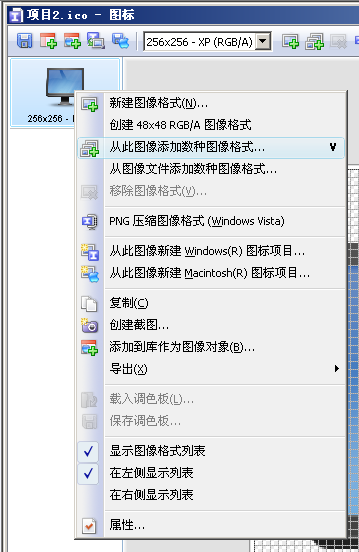
Einfach so: Wenn Ihnen die Dateigröße egal ist, können Sie auch alle auswählen

Ergebnis:
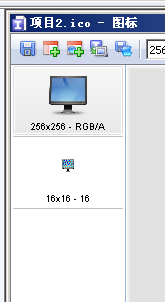
Natürlich wird vb2005 einfacher sein, aber die Syntax von vb2005 und vb6 ist sehr unterschiedlich, der Originalcode ist fast unbrauchbar
Private Const ICON_BIG = 1
Private Const ICON_SMALL = 0
Private Const WM_SETICON = &H80
Private Deklarationsfunktion SendMessage Lib „user32“ Alias „SendMessageA“ (ByVal hWnd As Long, ByVal wMsg As Long, ByVal wParam As Long, lParam As Any) As Long
Private Deklarationsfunktion ExtractIcon Lib „shell32.dll“ Alias „ExtractIconA“ (ByVal hInst As Long, ByVal lpszExeFileName As String, ByVal nIconIndex As Long) As Long
Public Sub SetWindowIcon(hWnd As Long)
Hicon so lange dimmen
hIcon = ExtractIcon(App.hInstance, App.EXEName & „.exe“, 0)
SendMessage hWnd, WM_SETICON, ICON_SMALL, ByVal hIcon
SendMessage hWnd, WM_SETICON, ICON_BIG, ByVal hIcon
End Sub
Das obige ist der detaillierte Inhalt vonSo fügen Sie Symbole in ein VB-Programm ein. Für weitere Informationen folgen Sie bitte anderen verwandten Artikeln auf der PHP chinesischen Website!
 So fügen Sie Audio in ppt ein
So fügen Sie Audio in ppt ein
 Verwendung der fscanf-Funktion
Verwendung der fscanf-Funktion
 So verbergen Sie die IP-Adresse auf TikTok
So verbergen Sie die IP-Adresse auf TikTok
 E-O Exchange herunterladen
E-O Exchange herunterladen
 Empfehlung für das Ranking von Computer-Hardware-Erkennungssoftware
Empfehlung für das Ranking von Computer-Hardware-Erkennungssoftware
 Einführung in allgemeine Befehle von Postgresql
Einführung in allgemeine Befehle von Postgresql
 index.html was ist
index.html was ist
 So verbinden Sie VB mit dem Zugriff auf die Datenbank
So verbinden Sie VB mit dem Zugriff auf die Datenbank




